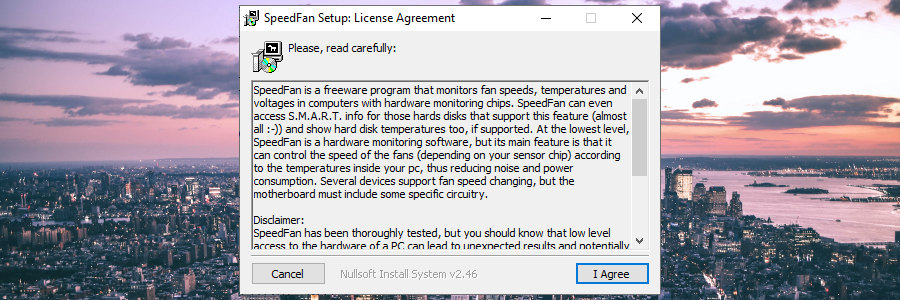إذا كنت تواجه مشكلات في أجهزة الكمبيوتر مثل ارتفاع درجة الحرارة ، فمن الجيد أن تنظر تحت الغطاء بمساعدة أدوات برمجية متخصصة مثل SpeedFan .
SpeedFan هو تطبيق مجاني تمامًا لأجهزة الكمبيوتر التي تعمل بنظام Windows فقط. يوفر لك واجهة رسومية سهلة الاستخدام وخيارات سهلة للتحكم في سرعات مروحة جهاز الكمبيوتر الخاص بك.
يمكنك أيضًا استخدام SpeedFan لمراقبة درجة حرارة اللوحة الأم والقرص الصلب ، وفحص الفولتية ، وكذلك التحقق من حالة محرك الأقراص الثابتة باستخدام سمات SMART أو SCSI.

كيفية تنزيل SpeedFan
يمكنك تنزيل SpeedFan من الموقع الرسمي . ضع في اعتبارك أن منتج البرنامج قد توقف رسميًا وأن آخر إصدار تم إصداره هو 4.52. ومع ذلك ، فإنه لا يزال يعمل بشكل لا تشوبه شائبة مع أحدث إصدارات Windows.
هل سبيدفان آمن؟
وفقًا لتقرير VirusTotal ، لا يحتوي ملف إعداد SpeedFan على أي برامج ضارة ، لذلك من الآمن تنزيله وتثبيته واستخدامه على جهاز الكمبيوتر الخاص بك.
ومع ذلك ، نظرًا لأنه يمنحك إمكانية الاستيلاء على أجزاء من أجهزتك ، فهناك دائمًا خطر التسبب عن طريق الخطأ في إتلاف نظامك ، خاصة إذا لم تكن ماهرًا بدرجة كافية. ينصح الحذر.
كيفية إعداد سبيدفان
يعد تثبيت أداة مراقبة الأجهزة مهمة سريعة وسهلة. بالإضافة إلى البحث في اتفاقية الترخيص ، يمكنك تخصيص اختصارات البرنامج وتعيين مجلد الإعداد.
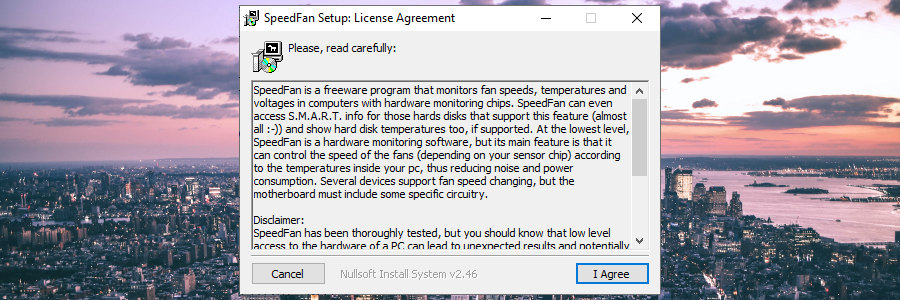
تذكر أنك بحاجة إلى امتيازات إدارية لتشغيل SpeedFan. إذا لم تقم بذلك ، فلدينا حل بديل سهل لتثبيت البرامج بدون حقوق الارتفاع التي يمكنك تجربتها.
كيفية استخدام سبيدفان
- اعرض درجة حرارة القرص الصلب ووحدة معالجة الرسومات ودرجات الحرارة الأساسية في علامة التبويب " القراءات"
- اضبط إعدادات اللوحة الأم والساعة في علامة تبويب الساعة
- تحقق من معلومات ChipSet و DIMM في علامة التبويب المعلومات
- حدد محرك الأقراص الثابتة لعرض سمات SMART الخاصة به في علامة التبويب SMART
- اعرض الرسوم البيانية لدرجات الحرارة أو سرعات المروحة أو الفولتية في علامة التبويب الرسوم البيانية
- أحداث الجدول الزمني لإجراء تعديلات درجة الحرارة في تكوين > أحداث المنطقة
إذا كنت تتساءل عن كيفية استخدام SpeedFan للتحكم في سرعة المروحة ، فإليك ما عليك القيام به:
- انقر فوق تكوين في علامة التبويب القراءات

- انتقل إلى قسم متقدم
- حدد الشريحة واضغط على موافق

- بمجرد العودة إلى النافذة الرئيسية ، يمكنك زيادة سرعة المروحة أو تقليلها
- من الممكن أيضًا تمكين سرعة المروحة التلقائية
استنتاج
SpeedFan ليس لضعاف القلوب. يمكن أن ينتهي بك الأمر في الواقع إلى إلحاق ضرر أكبر بجهاز الكمبيوتر الخاص بك إذا قمت بتعيين سرعة مروحة خاطئة.
لكنها أداة ممتازة لمراقبة الأجهزة للأفراد المخضرمين الذين يحتاجون إلى مراقبة أجهزة الكمبيوتر الخاصة بهم بانتظام ، مثل اللاعبين المتشددين.